Inhaltsverzeichnis
Portable Printer von Becker & Partner
 Dieser heiß begehrte Drucker ist nur noch sehr schwer zu bekommen. Der wohl einzige Drucker der direkt an Portfolio´s Systembus angeschlossen werden kann. Obwohl geplant (PID vordefiniert) wurde von DIP oder ATARI nie einer gebaut. Gespeist durch 4 Mignonzellen ist der Portable Printer auch wirklich portabel, obwohl er natürlich auch mit einem Netzteil betrieben werden kann. Für die Ansteuerung ist der mitgelieferte Treiber PFP.SYS erforderlich, einmal installiert ist der Portable Printer als logisches Gerät PRN ansprechbar, sowohl von der DOS-Kommandozeile als auch von den Applikationen und PBasic aus.
Dieser heiß begehrte Drucker ist nur noch sehr schwer zu bekommen. Der wohl einzige Drucker der direkt an Portfolio´s Systembus angeschlossen werden kann. Obwohl geplant (PID vordefiniert) wurde von DIP oder ATARI nie einer gebaut. Gespeist durch 4 Mignonzellen ist der Portable Printer auch wirklich portabel, obwohl er natürlich auch mit einem Netzteil betrieben werden kann. Für die Ansteuerung ist der mitgelieferte Treiber PFP.SYS erforderlich, einmal installiert ist der Portable Printer als logisches Gerät PRN ansprechbar, sowohl von der DOS-Kommandozeile als auch von den Applikationen und PBasic aus.
Für Sonderanwendungen war der Portable Printer auf Wunsch auch mit einem Anschluß für den RAM-Card-Slot auf der linken Seite erhältlich. Somit bleibt zwar der Systembus für weitere Hardware zugänglich, das Drucken von Laufwerk A: ist aber nicht mehr möglich. Untergebracht in einem der legendären Becker&Partner-Module ist die Sofware auf einem ROM als Laufwerk A: gespeichert. An der linken Seite ist die Buchse für den standardmäßigen Sharp CE-126P Anschluß.

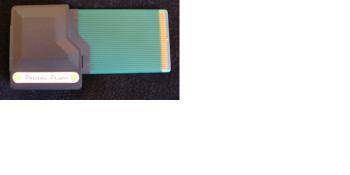
- Technische Daten
- Papierbreite: 57mm
- Druckbreite: 47mm
- Zeichen/Zeile: 24
- Zeilen/Zoll: 5.9
- Druckgeschw.: 1 Zeile/Sek
- Stromvers.: 6V 0.5A 3W 4xLR6
- Maße: (HxBxT) 25x114x140
- Gewicht: 280g
Der Treiber
Der Treiber PFP.SYS der Version 1.10 vom 15.10.91 hat eine Größe von 1325 Bytes und beansprucht 1360 Bytes Speicher. Diese Version korrigiert die ASCII-Tabelle um zu verhindern daß Umlaute (ä, ö und ü) japanische Zeichen hervorbringen, und um das Druckergebnis dem Portfolio eigenen Zeichensatz ein wenig anzupassen.
Installieren
Kopieren sie den Treiber PFP.SYS in das Verzeichnis C:\SYSTEM\ und fügen sie die Zeile DEVICE=C:\SYSTEM\PFP.SYS an ihre C:\CONFIG.SYS an und starten sie den Rechner neu Strg+Alt+Entf. Wenn PFP.SYS erfolgreich installiert wurde müßte beim Neustart folgende Meldung auf dem Bildschirm erscheinen:
Portfolio-Print V1.10 installed
Copyright © 1991 Becker & Partner
Stecken sie das Modul nur in den Schacht wärend der Portfolio aus ist, sonst könnten Schäden enstehen, das selbe gilt für das Herausziehen.
Da der Treiber PFP.SYS den Drucker als logisches Gerät (PRN) installiert ist er von allen Anwendungen aus verfügbar.
DOS
Von DOS aus zu drucken ist die vielleicht unkontollierteste Methode, der Text wird Zeichen für Zeichen ausgedruckt und alle 24 Zeichen wird eine neue Zeile begonnen. Das Schriftbild, das vorher so wunderbar auf dem Bildschirm strukturiert war ist auf der Papierrolle zerhackt und gestückelt. Dennoch gibt es Situationen in denen es ganz hilfreich sein kann direkt von der Befehlszeile oder einer Stapelverarbeitungsdatei aus zu drucken. Um direkt Zeichen auf dem Drucker auszugeben könnte man folgendes in die Kommandozeile tippen (achten sie darauf, daß der Treiber installiert ist und der Drucker angeschlossen und eingeschaltet ist):
echo dies ist ein Test >prn
So könnte man Zeile für Zeile zu Papier bringen. Um sich das ständige Eintippen des Kommandos Echo und die Umleitung zum Drucker zu ersparen könnte man folgende Stapelverarbeitungsdatei schreiben:
@echo off echo %1 %2 %3 %4 %5 %6 %7 %8 %9 >prn
Nennt man die Datei z.B. DZ.BAT, kann man eine Zeile drucken in dem man
DZ dies ist ein Test
in der Kommandozeile tippt. Noch einfacher und ohne Stapelverarbeitungsdatei ist es die Ausgabe der Konsole zum Drucker zu kopieren. Tippen sie folgendes in die Kommandozeile:
copy con prn
Nun wird jede Zeile die sie in die Kommandozeile eingeben zusätzlich zum Drucker ausgegeben. Um diesen Zustand wieder aufzuheben drücken sie Strg+C.
Viel häufiger wird man allerdings Dateien Ausdrucken wollen, auch da gibt es verschiedene Möglichkeiten:
type filename.ext >prn
Der interne DOS-Befehl Type wird benutzt um den Inhalt von Text-Dateien auf dem Bildschirm auszugeben. Genauso wie beim Befehl Echo weiter oben, kann man auch hier die Ausgabe zum Drucker umleiten. Eleganter ist es warscheinlich die Datei zum Drucker zu kopieren:
copy filename.ext prn
kopiert die Datei direkt zum Drucker, nach 24 Zeichen beginnt der Drucker eine neue Zeile, enthält die Datei Umbrüche (CR_LF) wird ebenfalls eine neue Zeile begonnen. Ideal ist es wenn die Datei selbst nach spätestens 24 Zeichen einen Wortumbruch macht, dann entspricht der Ausdruck genau der Datei.
Drucken mit den Anwendungen
Textverarbeitung
Der größte Vorteil beim Drucken mit der Textverarbeitung ist die Möglichkeit den Wortumbruch zu steuern. Der Portable Printer macht alle 24 Zeichen automatisch einen Umbruch (Zeilenvorschub und Waagenrücklauf), d.h. Worte werden mittendrin „umgebrochen“. Das erschwert die Lesbarkeit. Dann kommt ein Zeilenende des Editors (CR_LF) inmitten einer Druckzeile und es findet ein unnötiger Vorschub statt. Es gibt also zwei Alternativen: Will man Papier-sparend drucken, sollte man den Wortumbruch ausschalten (bzw. den rechten Rand auf 250 setzen), will man den laufenden Text bequemer lesen, sollte man den rechten Rand auf 24 setzen und den Wortumbruch einschalten. Zum Drucken gehen sie ins Dateimenü des Hauptmenüs: F1→Dateien…→Drucken
Adressverwaltung
Auch hier macht der Wortumbruch des Druckers nach 24 Zeichen den Druck etwas unschön, aber aufgrund der Adressbuch eigenen Struktur noch gut lesbar. Alle Adresseintragungen werden alfabetisch sortiert samt allen Daten ausgedruckt. Einstellmöglichkeiten bietet die Adressverwaltung keine. Zum Drucken gehen sie in das Dateimenü des Hauptmenüs: F1→Dateien…→Drucken
Rechenblatt
Das Rechenblatt bietet immerhin ein paar Einstellungsmöglichkeiten um sich den Ausdruck einigermaßen zu gestalten ohne die gesamte Datei druckergerecht umzuformatieren. Man kann einen Bereich von aneinander liegenden Zellen zum Druck auswählen und die Druckbreite einstellen. Passen zum Beispiel nur zwei von drei angewählten Spalten in die angegebene Druckbreite von 24, so wird diese nachdem Spalten 1 und 2 zu Ende gedruckt wurden darunter ausgedruckt! Wenn man die Spaltenbreite unter F1→Bereich→Spaltenbreite ein wenig anpasst bekommt man eine Menge Zellen gut lesbar auf das Papier. Um den Druckbereich auszuwählen setzen sie den Cursor zuerst auf die linke oberste Zelle des gewünschten Druckbereichs, dann wählen sie F1→Dateien…→Drucken→Bereich mit den Pfeiltasten können sie den eingerahmten Bereich beliebig erweitern. Haben sie den gewünschten Bereich eingestellt drücken sie Enter, sie gelangen zurück ins Druckfenster. Wählen sie Druckbreite (Papierbreite) und geben sie 24Enter ein. Sie gelangen wieder ins Druckmenü, jetzt können sie endlich Druck! anwählen.
Taschenrechner
Leider kann man hier die Druckbreite nicht einstellen, somit bringt die wunderbare Rechtsjustierung keinen Vorteil mehr. Es werden die gesamten 40 Spalten des Bildschirms ausgedruckt: viel Papier wird vorgeschoben und das Ergebnis der Berechnung liegt nicht richtig unter den Eingaben. Gedruckt wird immer alles solange der Drucker im Hauptmenü F1 eingeschaltet ist.
Zeitplaner
Der Zeitplaner besitzt leider auch keinerlei Möglichkeiten den Ausdruck zu beeinflussen. Glücklicherweise ist die dem Zeitplaner eigene Dartsellung aber klar genug um einen einigermaßen gut lesbaren Ausdruck zu bekommen. Gedruckt werden immer alle Eintragungen. Je nach Größe der Datei können es eine Menge Zeilen werden, prüfen sie den Durchmesser der Papierrolle vor dem Druck.
PBasic
Mit PBasic kann man den Drucker wohl am flexibelsten einsetzen. Zum Einen können die Druckereigenschaften beim Erstellen des Pogramms berücksichtigt werden, zum Anderen bieten die Befehle von PBasic einen direkten Zugriff auf den Drucker.
PRINTER schickt alle PRINT Befehle zum Drucker
FORMFEED führt einen Papiervorschub aus
LPRINT druckt eine Zeichenkette
LPCHR$ druckt einzelne Zeichen
PRTSC druckt den Bildschirm
PRINTER, ideal für bereits bestehende Basic Programme die nur Werte auf dem scrollenden Bildschirm ausgeben, also keine Benuzteroberfläche haben. So müssen nicht alle PRINT-Befehle in LPRINT umbenannt werden, einfach an gewünschter Stelle PRINTER einfügen und alle PRINT Befehle werden zum Drucker geschickt. Um an gewünschter Stelle die Funktion wieder abzustellen erneut PRINTER einfügen.
FORMFEED führt einen Zeilenvorschub durch. Am häufigsten benutzt um nach Druckende ein wenig Abstand zum Abriß zu bekommen.
LPRINT ist für den Drucker das was PRINT für den Bildschirm ist, die Syntax ist die selbe, mit Ausnahme der Model-100 Kompatibiltät, also keine Angabe zur Cursorposition mit „@“. LPRINT „Zeichenkette“; Das Semikolon verhindert den automatischen Zeilenvorschub nach der Ausgabe. Lesen sie ihr PBasic-Handbuch für nähere Hinweise.
LPCHR$(n) druckt einzelne Zeichen, auch die so genannten nicht druckbaren Zeichen wie z.B. Escape und Steuer-Sequenzen.
PRTSC Die allzeit beliebte Print-Screen Funktion, in fast jeder Basic-Sprache implementiert. Sicher nicht für eine strukturierte Ausgabe am Portable Printer geeingnet, aber der Vollständigkeit halber sei sie erwähnt.
Die unzähligen Möglichkeiten der Zeichenkettenmanipulation machen PBasic zu der wahrscheinlich häufigsten Anwendung für den Portable Printer. Lesen sie ihr PBasic-Handbuch für nähere Hinweise.
Programme
Es gibt sicherlich noch Bedarf an Programmen die den Umgang mit diesem kleinen Drucker erweitern. Geplant ist ein Programm das Text-Dateien wärend der Ausgabe umformatiert um die 24 Zeichen pro Zeile besser zu nutzen (Silbentrennung, Blockschrift…).
Hier ein kleines PBasic-Programm, daß einen kleinen Test-Ausdruck macht, interessant um den Zeichensatz zu sehen:
REM Header Z$=STRING$(23,127) lprint Z$ X$=STRING$(2,127)+" Sharp CE-126P "+STRING$(2,127) lprint X$ lprint Z$ REM Tech-data lprint "Paper width: 57mm" lprint "Print width: 47mm" lprint "Characters/line: 24" lprint "Lines/inch: 5.9" lprint "Print speed: 1 line/sec" lprint "Power: 6V 0.5A 3W 4xLR6" lprint "Dimensions: 140x114x25" lprint "Weight: 280g" lprint REM Character Set REM Characters 0 to 31 are blank lprint "Character set (32..255)"; for i=32 to 255 lpchr$(i) next i lprint:lprint
Prospekt von Becker & Partner
Links
Im KnowWare-Heft 125 ist auf Seite 32 ein Artikel von Lars Aschenbach über Umlaute.

